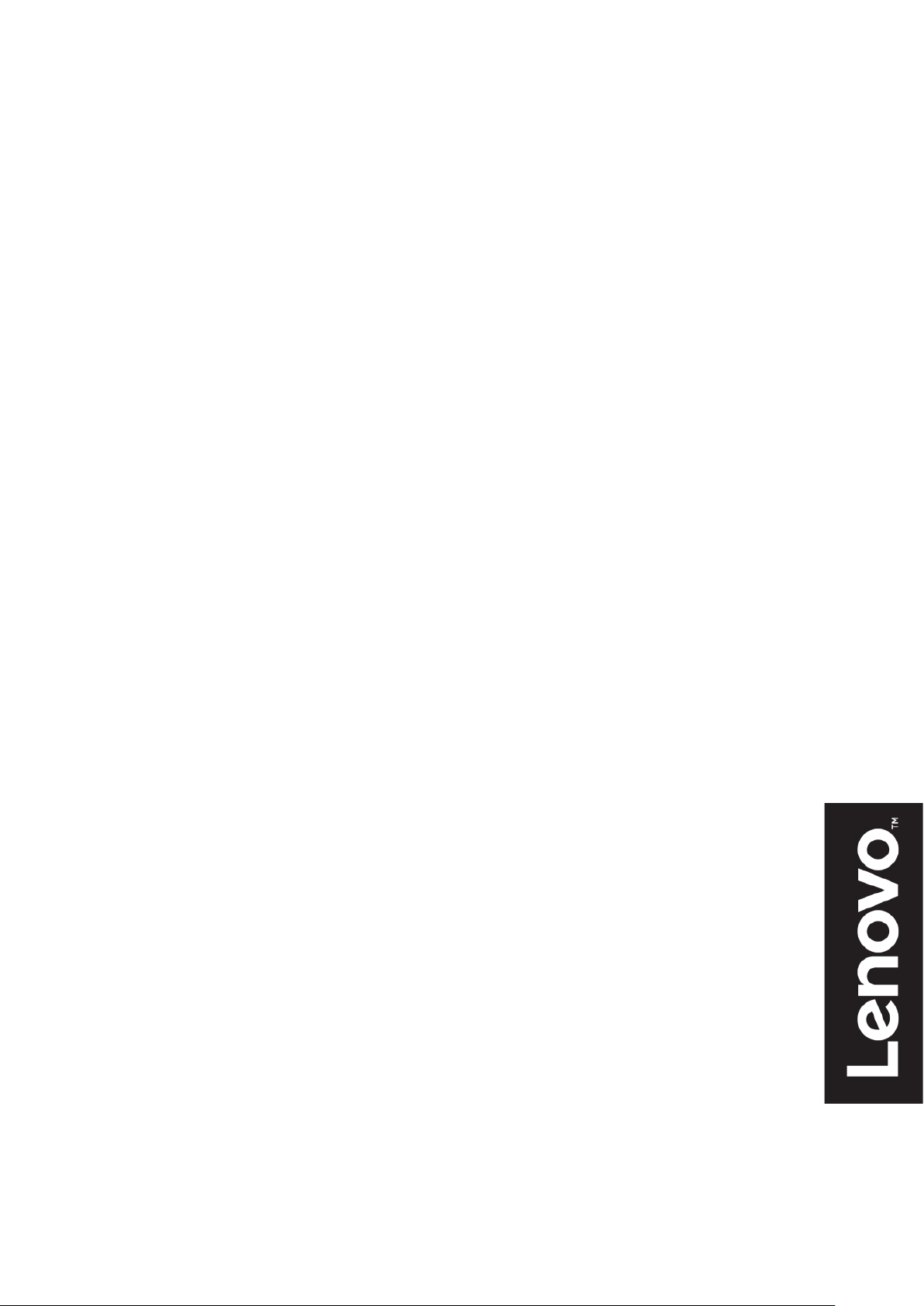
Lenovo
C22-10
사용 설명서
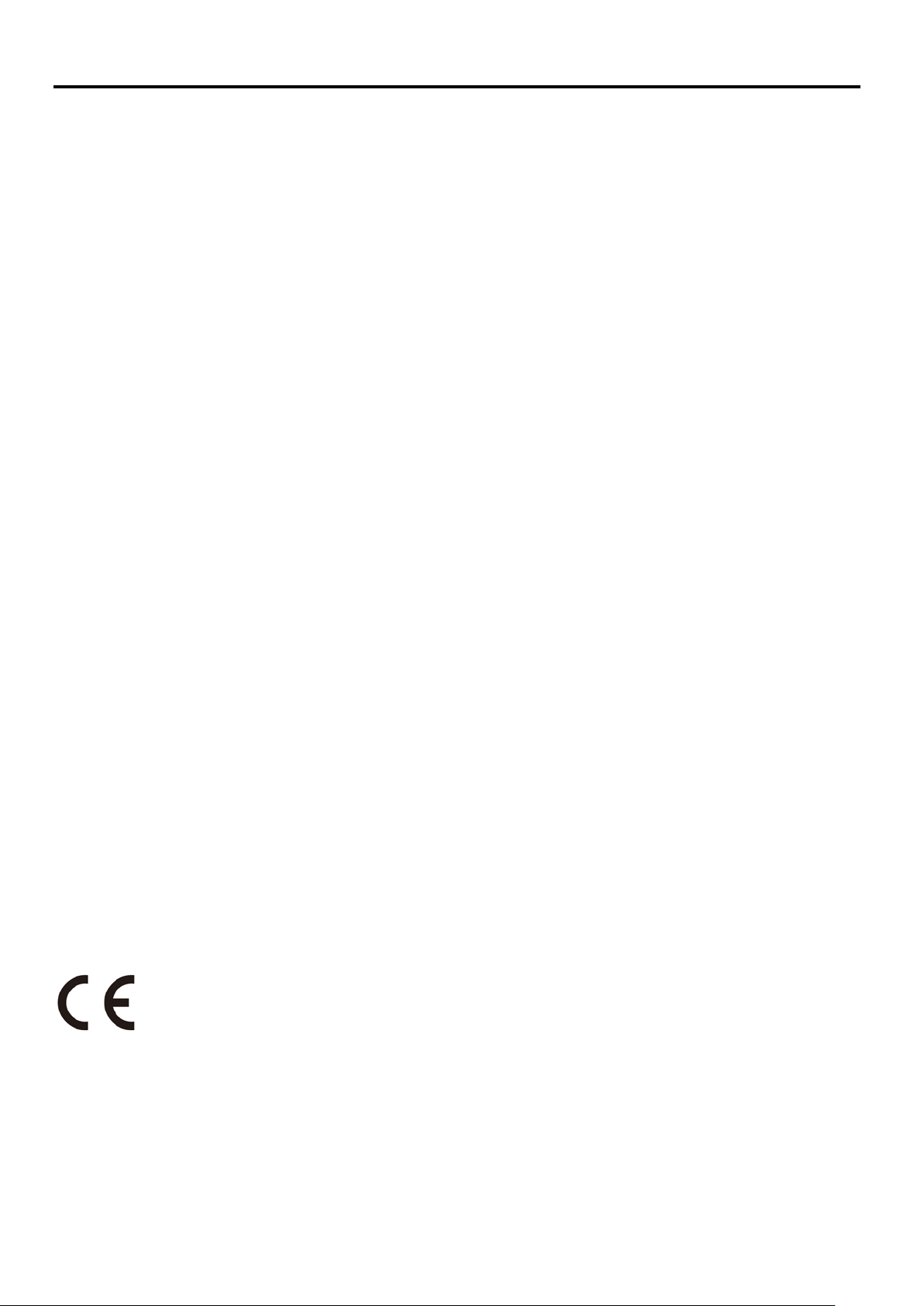
제품 번호
65E5-KAC6-WW
65E5-KCC6-WW
초판(2018 년 4 월)
© Copyright Lenovo 2018. 모든 권한이 보유됨.
LENOVO 제품, 데이터, 컴퓨터 소프트웨어 및 서비스는 전적으로 회사 비용으로 개발되었으며 제품 사용, 재생 및 공개할
권한을 제한하고 규제하는 48 C.F.R. 2.101 이 규정에 따라 상업용으로 정부 기관에 판매되고 있습니다. 제한되고 규제되는
권리에 대한 공지: 데이터, 컴퓨터 소프트웨어 및 서비스가 GSA(총무청) 계약에 따라 제공되는 경우 사용, 복제 및 공개는
계약서 No. GS-35F-05925 에 명시된 제한사항을 따릅니다.
i
©Copyright Lenovo 2018
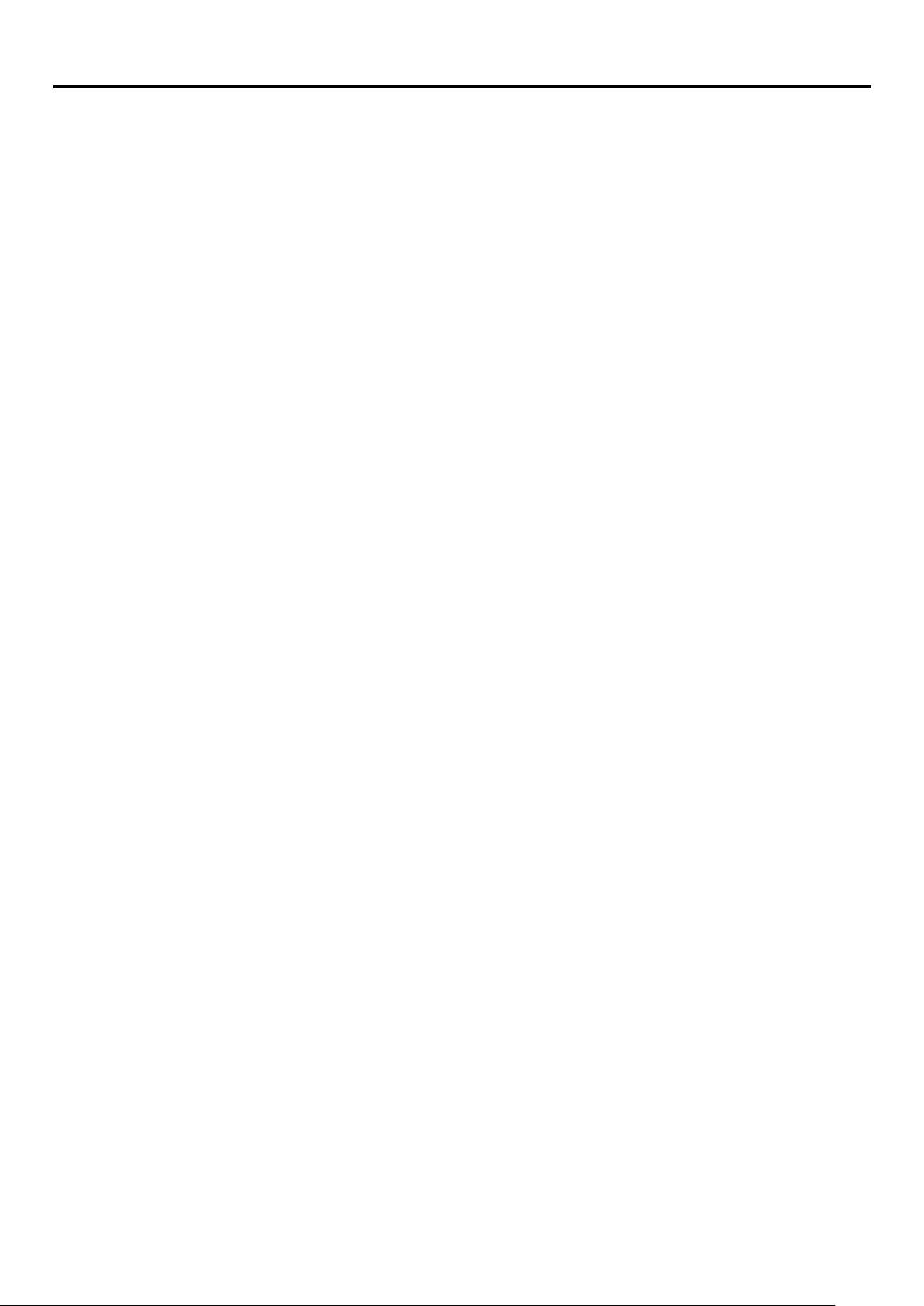
목차
제품 번호 ........................................................................................................................................................................... i
목차 ................................................................................................................................................................................... ii
안전 정보 ......................................................................................................................................................................... iv
1 장
2 장
3 장
부록 A 서비스 및 지원 .............................................................................................................................................. A-1
시작하기 .......................................................................................................................................................... 1-1
포장물 내용 ...................................................................................................................................................... 1-1
사용 시 주의사항 ............................................................................................................................................. 1-1
제품 개요 .......................................................................................................................................................... 1-2
조정 유형 .......................................................................................................................................................... 1-2
사용자 조절 버튼 ............................................................................................................................................. 1-2
케이블 잠금장치 슬롯 ...................................................................................................................................... 1-3
모니터 설치하기 ............................................................................................................................................... 1-3
모니터 연결하기 및 전원 켜기 ........................................................................................................................ 1-3
옵션 등록하기 ................................................................................................................................................... 1-5
모니터 조정 및 사용 방법 ............................................................................................................................. 2-1
편의성 및 접근성 ............................................................................................................................................. 2-1
작업 공간 배치하기 .......................................................................................................................................... 2-1
모니터의 위치 지정하기 및 모니터 보기 ....................................................................................................... 2-1
건강한 작업 습관에 대한 간단한 팁 ............................................................................................................... 2-3
눈의 피로 .......................................................................................................................................................... 2-3
낮은 청색광 ...................................................................................................................................................... 2-3
접근성 관련 정보 ............................................................................................................................................. 2-5
모니터 이미지 조정하기 ................................................................................................................................... 2-6
직접 액세스용 조절 버튼 사용법 .................................................................................................................... 2-6
OSD 조절 버튼 사용 방법 .............................................................................................................................. 2-6
지원되는 디스플레이 모드 선택하기 ............................................................................................................. 2-11
전원 관리 알아보기 ........................................................................................................................................ 2-11
모니터 관리하기 ............................................................................................................................................. 2-13
모니터 스탠드 분리하기 ................................................................................................................................. 2-13
벽 장착형 (옵션) ............................................................................................................................................. 2-13
참조 정보 ......................................................................................................................................................... 3-1
모니터 규격 ...................................................................................................................................................... 3-1
문제해결 ............................................................................................................................................................ 3-3
이미지 수동 설정 ............................................................................................................................................. 3-6
수동으로 모니터 드라이버 설치하기 ............................................................................................................... 3-6
서비스 정보 ...................................................................................................................................................... 3-9
옵션 등록하기 .................................................................................................................................................. A-1
온라인 기술 지원 ............................................................................................................................................ A-1
전화를 통한 기술 지원 ................................................................................................................................... A-1
©Copyright Lenovo 2018 ii
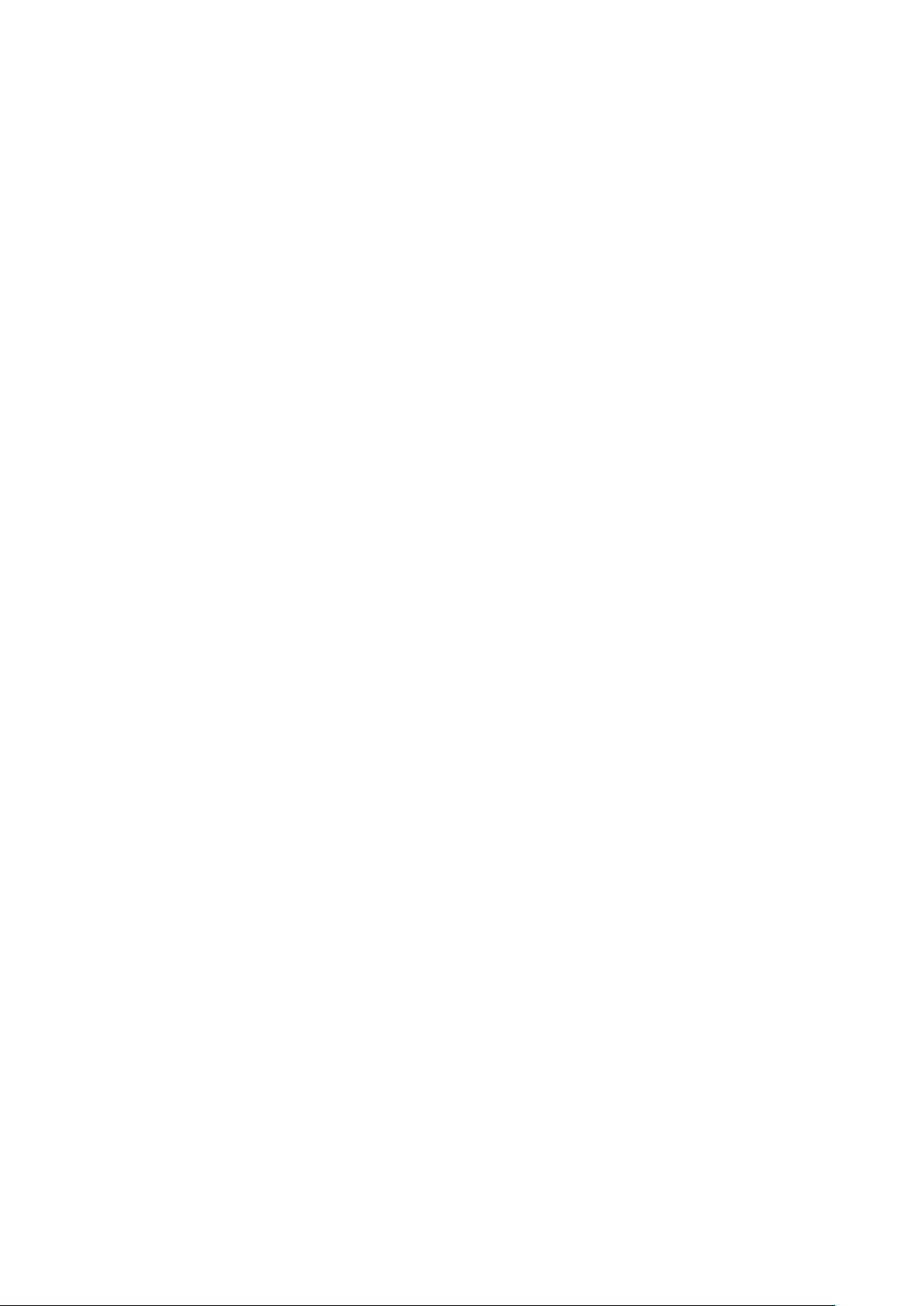
부록 B
공지 사항 ....................................................................................................................................................... B-1
재활용 정보 ..................................................................................................................................................... B-2
폐기된 Lenovo 컴퓨터나 모니터 수거 및 재활용 방법 ................................................................................ B-2
Lenovo 컴퓨터 부품 처리 방법 ...................................................................................................................... B-3
상표 .................................................................................................................................................................. B-3
iii
©Copyright Lenovo 2018
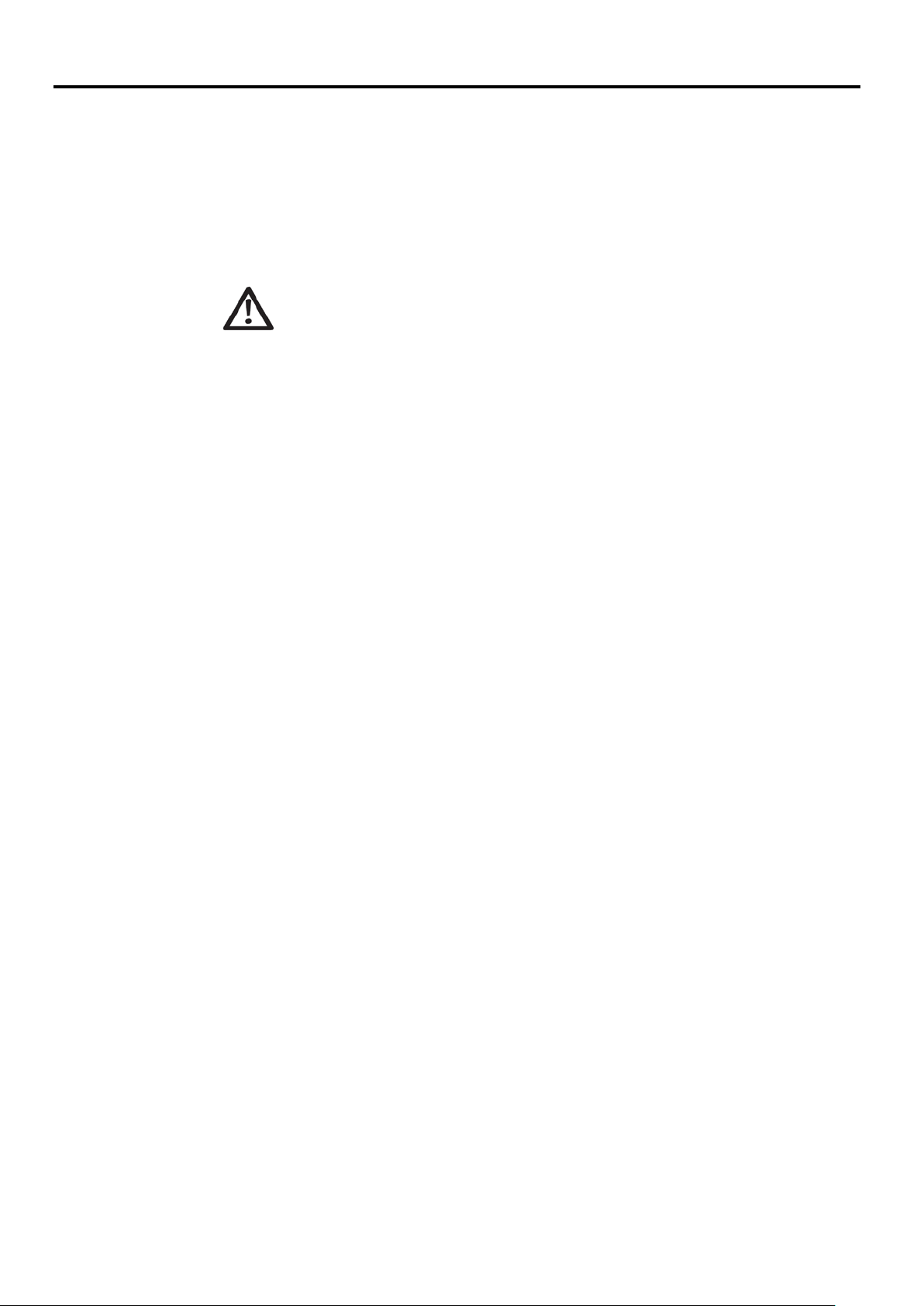
위험
안전 정보
일반 안전 지침
컴퓨터를 안전하게 사용하는 방법은 다음 사이트를 참조하십시오.
http://www.lenovo.com/safety
본 제품을 설치하기 전에 안전 관련 지침을 읽으십시오.
감전 위험을 방지하려면
커버를 제거하지 마십시오.
스탠드가 부착되지 않은 상태에서 이 제품을 작동하지 마십시오.
뇌우가 내리는 동안 이 제품을 연결하거나 분리하지 마십시오.
전원 코드 플러그는 올바르게 배선 및 접지된 전원 콘센트에 연결해야 합니다.
이 제품이 연결되는 모든 장비도 올바르게 배선 및 접지된 전원 콘센트에 연결해야
합니다.
모니터를 전기 공급으로부터 절연하려면 플러그를 전원 콘센트로부터 분리해야
합니다. 전원 콘센트는 쉽게 액세스할 수 있어야 합니다
.
장비를 작동, 설치, 정비, 운반 또는 보관할 때 위험이 발생하지 않도록 특별한 주의를
기울이려면 이에 필요한 지침을 마련해야 합니다.
감전 위험을 줄이려면 작동 지침에 포함되지 않은 정비 작업은 이를 수행할 자격이 없는 한
수행하지 마십시오.
취급:
모니터의 무게가 18 kg(39.68 lb) 이상인 경우 두 사람이 모니터를 운반하거나 들어
올릴 것을 권장합니다.
©Copyright Lenovo 2018 iv
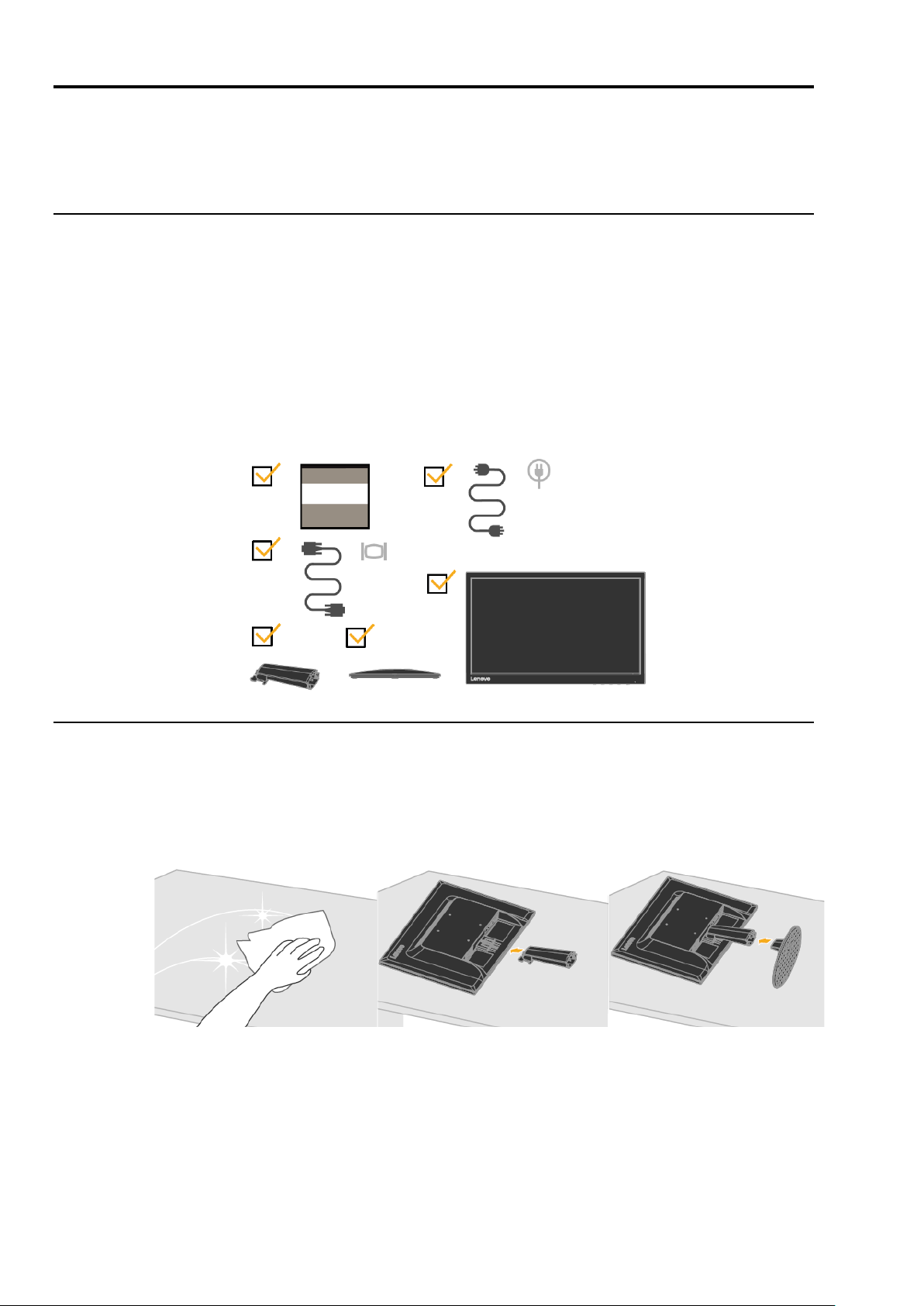
1장 시작하기
이 사용 설명서는 사용자를 위해 자세한 작동 방법을 설명합니다. 작동 방법의 개요을 빠르게 파악하려면
설치 포스터에서 요약된 정보를 참조하십시오.
포장물 내용
정보 전단
평판 모니터
전원 코드
아날로그 인터페이스 케이블
모니터 스탠드
모니터 받침대
이 제품 상자에는 다음 품목이 들어 있어야 합니다.
사용 시 주의사항
모니터를 설치하려면 아래 그림을 참조하십시오.
참고: 모니터의 화면 영역을 만지지 마십시오. 화면 영역은 유리로서 거칠게 다루거나 과도한 압력을
가하면 손상될 수 있습니다.
1. 모니터를 부드럽고 평평한 표면 위에 화면을 아래로 향하게 하여 올려놓습니다.
2. 스탠드 어셈블리 브래킷을 모니터에 맞춰 정렬합니다.
3. 제자리에 고정될 때까지 브래킷을 모니터 쪽으로 삽입합니다.
참고: VESA 마운트를 부착하려면 2-7페이지의 “모니터 스탠드 분리하기”를 참조하십시오.
1-1 C22-10 평판 모니터 사용 설명서
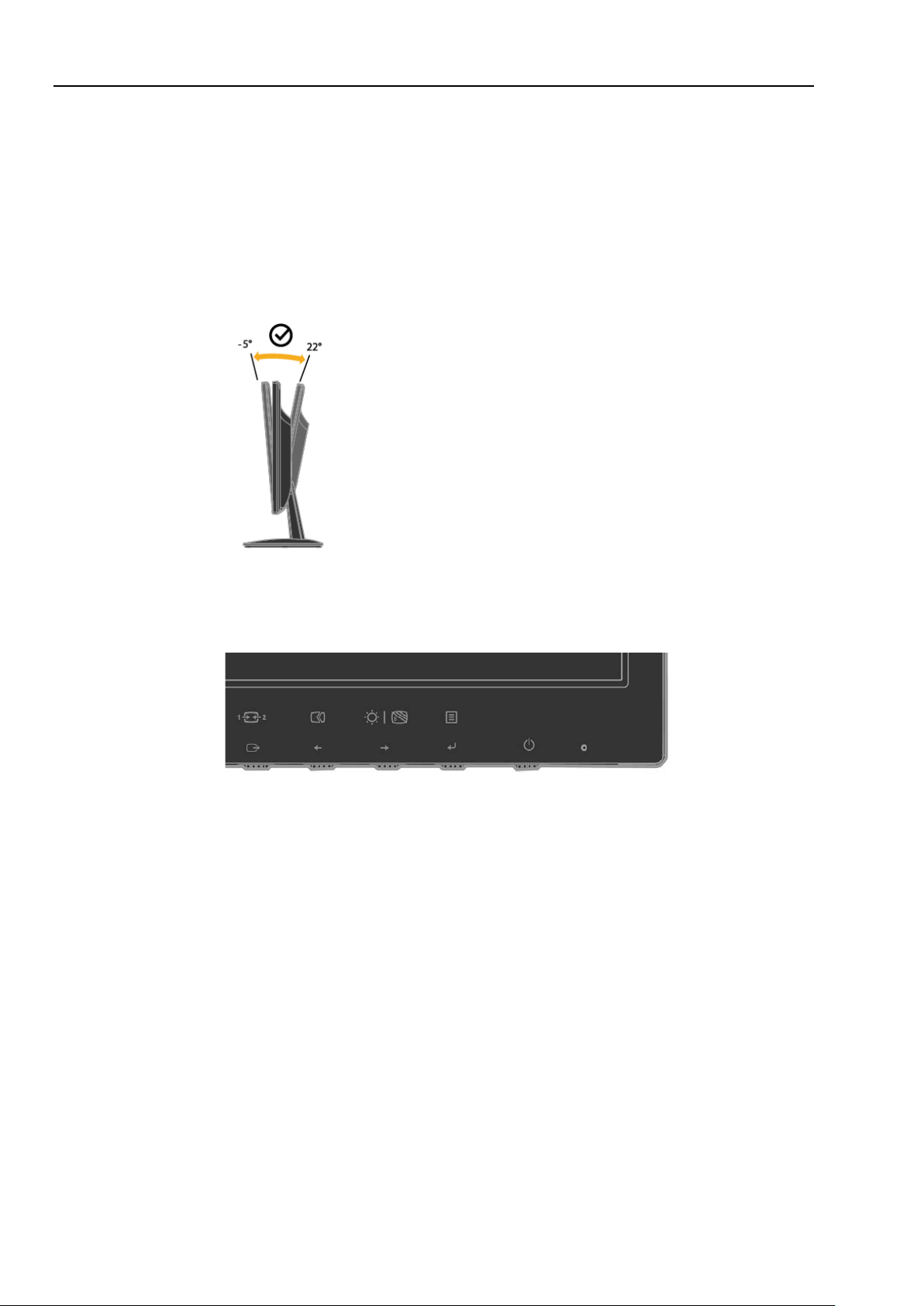
제품 개요
이 절에는 모니터 위치 조정, 사용자 제어 버튼 설정 및 케이블 잠금 슬롯 사용법에 대한 설명이
나와있습니다.
조정 유형
기울기
아래의 그림은 기울기 범위의 예입니다.
사용자 조절 버튼
모니터 전면에는 디스플레이를 조정할 때 사용하는 각종 조절 버튼이 있습니다.
이 컨트롤 사용 방법에 대한 정보는 2-3 페이지의 “모니터 이미지 조정하기”를
참조하십시오.
1 장 시작하기 1-2
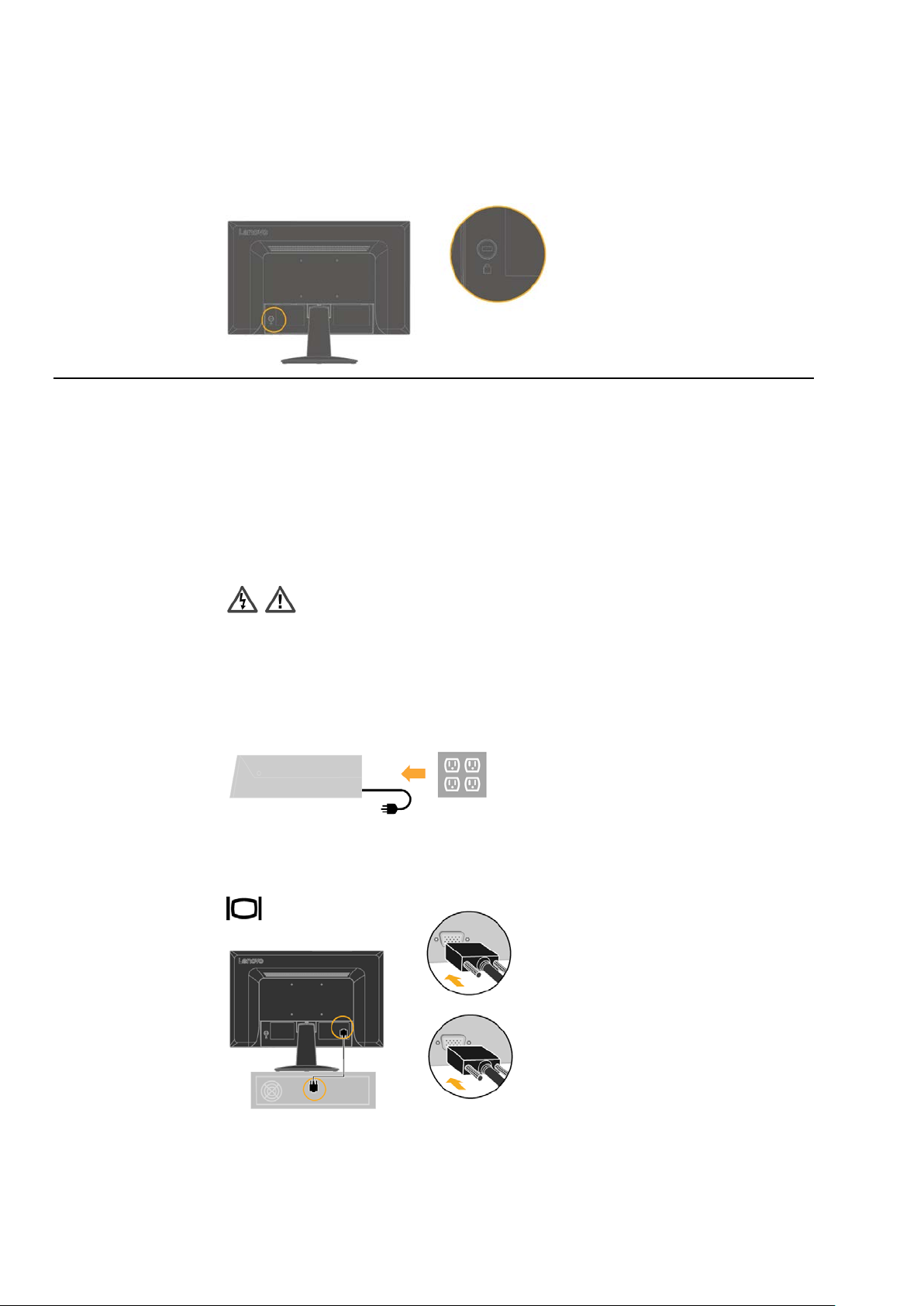
케이블 잠금장치 슬롯
모니터의 뒷면에는 케이블 잠금장치 슬롯이 있습니다. 케이블 잠금장치를 부착하려면
함께 제공된 지침서의 지시사항을 따르십시오.
모니터 설치하기
이 절에서는 모니터 설치 방법에 대한 정보를 볼 수 있습니다.
모니터 연결하기 및 전원 켜기
참고: 이 절차를 진행하기 전에 iv 페이지의 안전 정보를 읽으십시오.
1. 컴퓨터와 부착된 모든 장치의 전원을 끄고 컴퓨터 전원 코드를 뽑습니다.
2. 아날로그 신호 케이블의 한쪽을 D-SUB 커넥터에 연결하고 다른 한쪽을 컴퓨터 뒷면에
연결합니다.
1-3 C22-10 평판 모니터 사용 설명서
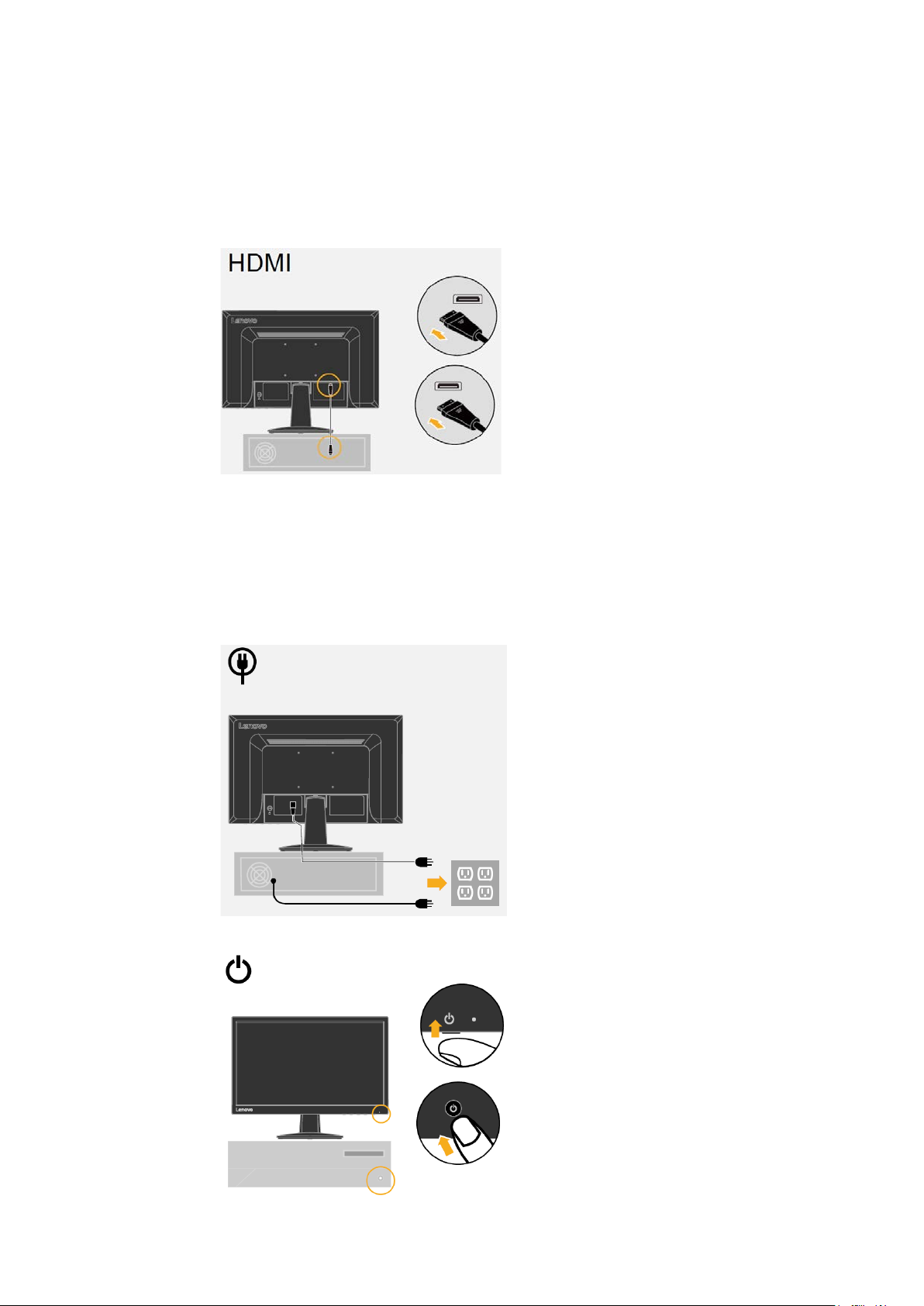
3. HDMI 케이블의 한쪽 끝을 컴퓨터 뒷면에 있는 HDMI 커넥터에, 다른 한쪽 끝을
모니터에 있는 HDMI 커넥터에 연결합니다. Lenovo 는 모니터에 있는 HDMI 입력을
사용하려는 경우 "Lenovo HDMI 와 HDMI 간 연결 케이블 OB47070"을 구입할 것을
권장합니다.
자세한 내용은 다음 사이트를 참조하십시오.
www.lenovo.com/support/monitoraccessories
4. 모니터 전원 코드와 컴퓨터 코드를 접지 전기 콘센트에 끼웁니다.
참고: 인증된 전원 공급 코드를 이 장비와 사용해야 합니다. 관련 국가의 설치 및 장비
규정을 고려해야 합니다. IEC 60227(H05VV-F 3G 0.75mm² 또는
0.75mm² 지정)에 따라 일반 폴리 염화 비닐 유동 코드보다 무거운 인증된 전원 공급
코드를 사용해야 합니다. IEC 60245(H05RR-F 3G 0.75mm² 지정)에 따라 합성 고무를
대체 유동 코드로 사용해야 합니다.
5. 모니터와 컴퓨터의 전원을 켭니다.
H05VVH2-F2 3G
1 장 시작하기 1-4
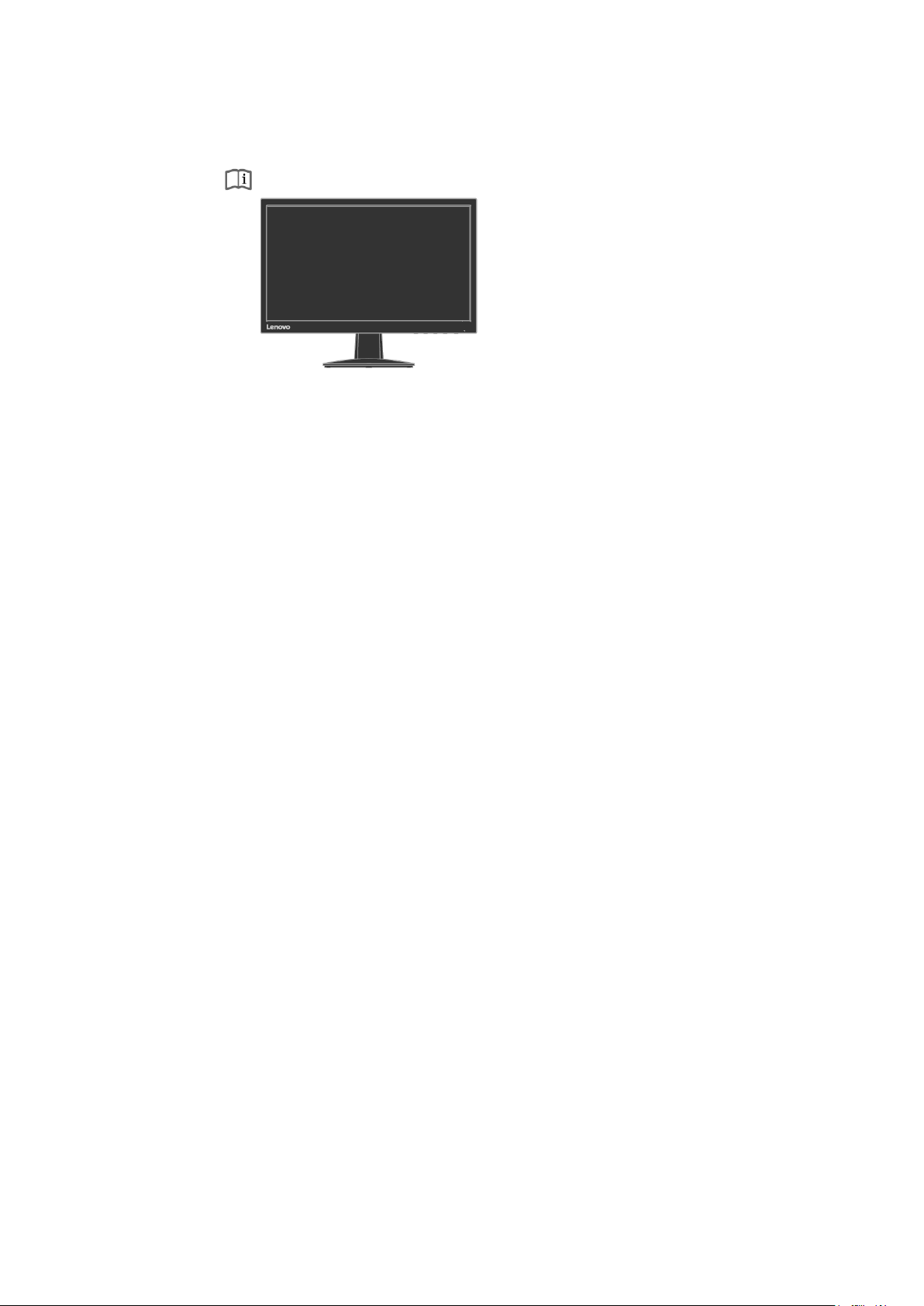
6. 모니터 드라이버를 설치하려면 Lenovo 웹사이트
옵션 등록하기
(www.lenovo.com/support/C22_10)에서 이를 다운로드고 3-4 페이지의 지침을 따라야
합니다.
TM
Lenovo
서비스를 제공할 수 있도록 제품을 등록하고 제품 정보를 제공해 주십시오.
사용자의 피드백은 사용자에게 중요한 제품과 서비스 및 사용자와의 소통 방법을
개발하는 데 중요한 정보입니다. 다음 웹 사이트에서 옵션을 등록하십시오.
http://www.lenovo.com/register
웹 사이트 설문에 더 이상의 정보를
Lenovo 는 등록된 제품의 정보와 업데이트 사항을 알려 드립니다.
제품을 구입해 주셔서 감사합니다. Lenovo 가 앞으로 더 나은 제품과
수신하고 싶지 않다는 의사를 밝히지 않은 경우
1-5 C22-10 평판 모니터 사용 설명서
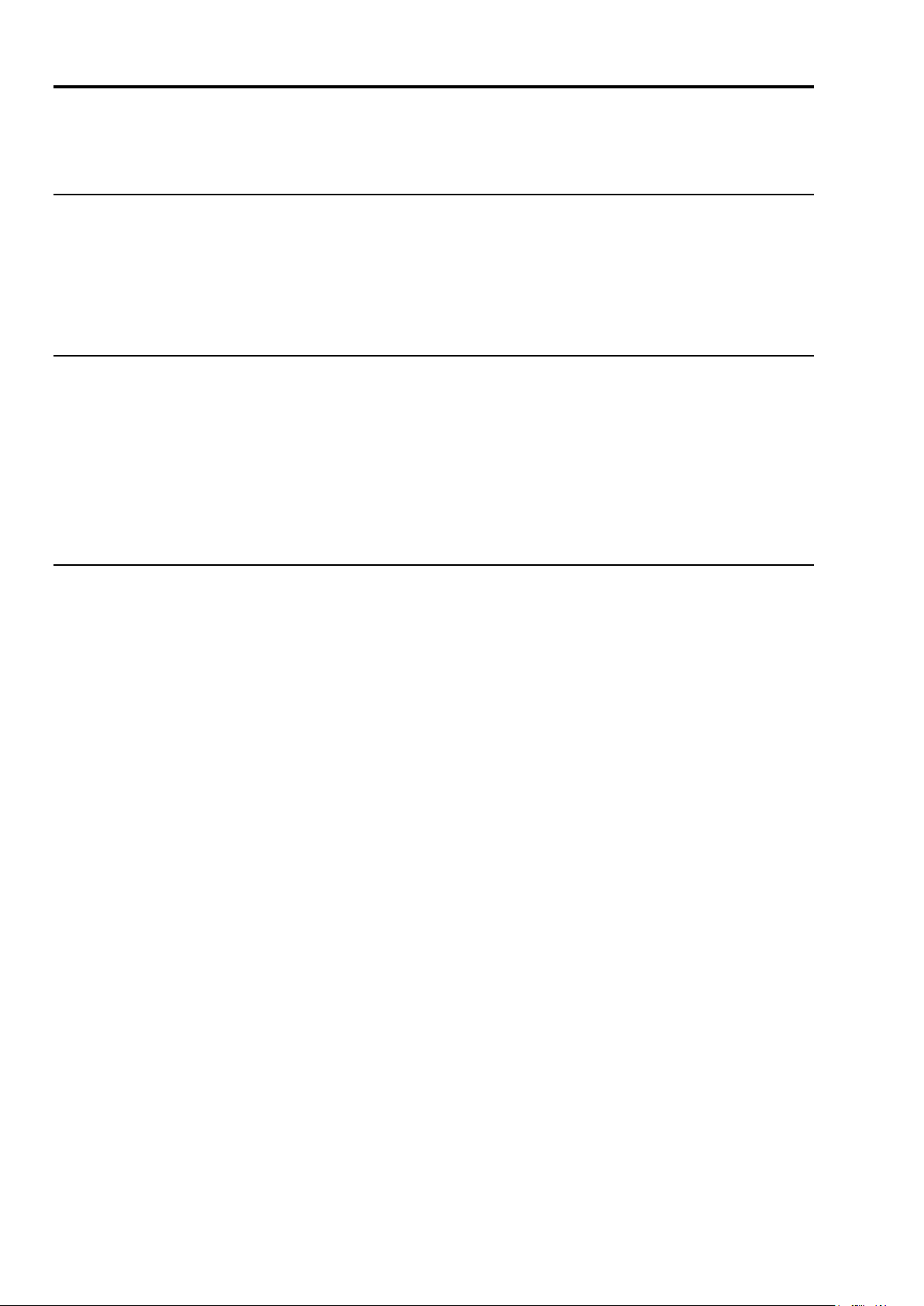
2장 모니터 조정 및 사용 방법
이 절에서는 모니터를 조정하고 사용하는 방법에 대해서 설명합니다.
편의성 및 접근성
인체 공학적인 면을 고려하는 것은 컴퓨터 사용을 최적화하고 불편을 없애는 데
중요한 요소입니다. 작업 공간과 사용할 장치를 개인의 필요나 수행할 작업의
유형에 맞춰서 배치하십시오. 건강한 작업 습관이 컴퓨터를 사용하는 동안 성능과
편의성을 극대화한다는 점도 명심하십시오.
작업 공간 배치하기
높이가 적당한 작업 표면과 활용 가능한 작업 공간은 작업을 편리하게 해줍니다.
작업 공간을 각종 기기나 장비를 사용하는 사용자의 방식에 맞게 정리하십시오.
컴퓨터 마우스나 전화기처럼 자주 사용하는 기기에 쉽게 손이 닿도록 배치하고 작업
공간을 청결하게 유지하십시오.
장치 레이아웃과 설치는 작업 자세에 큰 영향을 미칩니다. 다음에서는 좋은 작업
자세를 유지하기 위해서 장치를 최적의 상태로 설치하는 방법에 대해서 설명합니다.
모니터의 위치 지정하기 및 모니터 보기
컴퓨터를 편하게 볼 수 있으려면 다음 사항을 고려해서 컴퓨터의 위치를 지정하고
조정하십시오.
가시 거리:
최적의 모니터 가시 거리 범위는 510mm ~ 760mm(20 ~ 30 인치)이며 주변
조명이나 시간대에 따라 차이가 있습니다. 모니터나 의자의 위치를 재조정하거나
자세를 바꾸면 가시 거리가 달라질 수 있습니다. 사용자에게 가장 쾌적한 가시
거리를 선택하십시오.
모니터 높이:
사용자의 머리와 목이 편하면서 모니터 중간(수직이나 꼿꼿한 자세)에 오도록
모니터의 위치를 잡으십시오. 모니터에 높이 조정 기능이 없을
견고한 물체를 모니터 받침대 밑에 받쳐 놓아서 원하는 높이로 맞추십시오.
편안하게 앉은 상태에서 화면 상단이 눈 높이보다 약간 낮도록 모니터의 위치를
잡는 것이 일반적인 방법입니다. 그러나 눈 근육의 긴장을 푼 상태에서 사용자의
눈과 모니터 중앙 사이의 고저선이 사용자가 원하고 보기에 편한 가시 거리에
맞도록 모니터의 높이를 최적화하는 것이 중요합니다.
기울기:
화면 내용이 잘 보이고 머리나 목의 자세가 편안하도록 모니터의 기울기를
조정하십시오.
일반적인
머리 맡에 두는 전등이나 가까이 있는 창에서 비치는 햇빛으로 화면이
번쩍거리거나 눈이 부시지 않는 위치에 모니터를 놓으십시오.
다음은 모니터를 편하게 볼 수 있는 몇 가지 방법입니다.
작업 유형에 맞는 적절한 조명을 사용합니다.
모니터의 밝기, 명암비, 이미지 컨트롤(있을 경우)을 조정해서 사용자가 기호에
위치:
경우 책이나 기타
2-1 C22-10 평판 모니터 사용 설명서
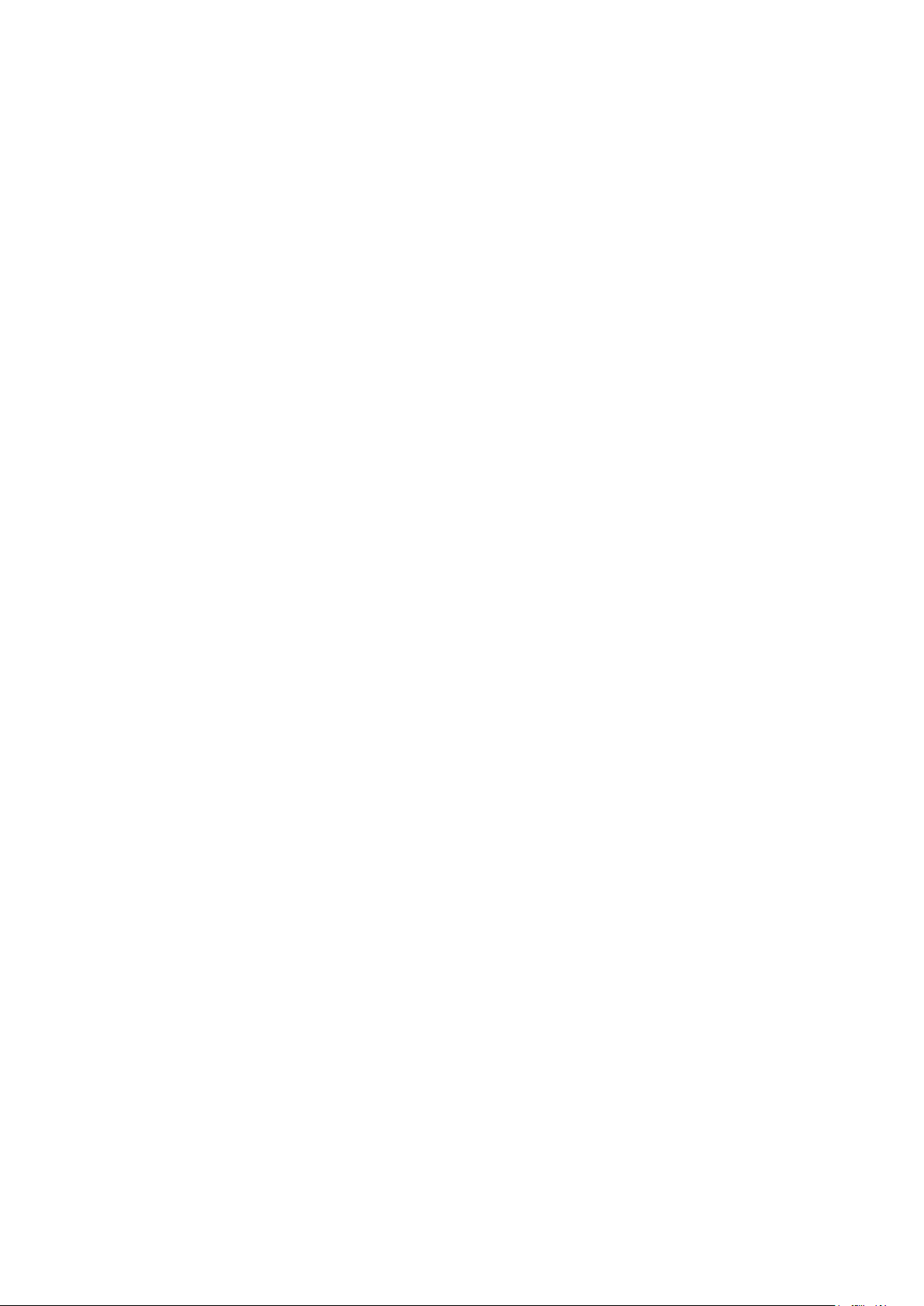
화면의 내용에 집중할 수 있도록 모니터 화면을 깨끗한 상태로 유지합니다.
장시간 집중해서 모니터를 볼 경우 눈에 피로해질 수 있습니다. 주기적으로
모니터에서 눈을 떼고 먼 곳을 바라보면서 눈 근육의 긴장을 푸십시오. 눈이
피로하거나 시각적 불편이 생길 경우 안과를 찾으십시오.
맞게 화면 이미지를 최적화합니다.
2 장. 모니터 조정 및 사용 방법 2-2

건강한 작업 습관에 대한 간단한 팁
다음은 컴퓨터를 사용하는 동안 편하고 생산적으로 작업할 수 있도록 도와주는 몇
가지 중요한 요소를 요약한 것입니다.
좋은 자세는 장치 설치로부터 시작됩니다:
작업 공간 배치와 컴퓨터 장비 설치는 컴퓨터를 사용하는 동안 사용자의
자세에 커다란 영향을 미칩니다. 2-1 페이지의 "작업 공간 배치하기"에 나와
있는 방법에 따라 장치의 위치와 방향 설정을 최적화하면 편하고 생산적인
자세를 유지할 수 있습니다. 또한 컴퓨터 구성품과 사무실 가구의 조정 기능을
이용해서 현재 각자가 원하는 상태에
상태는 시간이 지나면 변할 수 있기 때문입니다.
자세를 약간만 바꾸면 불편함을 피할 수 있습니다:
컴퓨터 앞에 앉아서 작업하는 시간이 길수록 작업 자세가 그만큼 더
중요해집니다. 장시간 같은 자세로 앉아 있지 마십시오. 주기적으로 자세를
약간씩 고쳐 앉으면 신체적 불편을 막을 수 있습니다. 사무실 가구나 장비의
위치나 방향을 바뀐 자세에 맞춰서 조정하십시오.
주기적이고 짧은 휴식은 건강한 컴퓨터 사용에 도움이 됩니다:
컴퓨터
중요합니다. 주기적으로 자리에서 일어나서 몸을 풀고 물을 마시는 등의 짧은
휴식 시간을 가지십시오. 짧은 휴식은 신체에 긍정적인 변화를 가져와서
작업하는 동안 몸이 편해지고 생산성을 높여줍니다.
작업은 기본적으로 정적인 활동이므로 잠깐씩 휴식을 취하는 것이 매우
가장 잘 맞도록 조절하십시오. 원하는
눈의 피로
낮은 청색광
휴식 시간
특히 컴퓨터 사용자가 장시간 작업할 경우 일정 시간 동안 화면에서 눈을
떼어야 합니다. 일반적으로 1-2 시간 연속적으로 컴퓨터 작업을 한 후 짧게(5 –
15 분) 휴식을 취할 것을 권장합니다. 장시간 휴식보다 짧게 자주 휴식을 취할
것을 권장합니다.
먼 곳에 있는 물체 쳐다보기
사용자는 모니터 화면 앞에 있을 경우 종종 눈을 덜 깜박거립니다. 눈의
피로와 건조를 최소화하기 위해 사용자는 멀리 떨어져 있는 물체에 초점을
맞추면서 주기적으로 눈을 쉬게 해야 합니다.
눈 운동
1. 몸과 머리를 바로 세우고 위/아래를 번갈아 바라봅니다.
2. 천천히 눈동자를 굴리며 좌우를 바라봅니다.
3. 눈동자를 굴리며 오른쪽 상단 모서리에 있는 물체를 바라본 후 오른쪽 하단
모서리에 있는 물체를 바라봅니다. 왼쪽 상단 모서리와 왼쪽 하단 모서리에
있는 물체에 대해서도 위와 똑같이 반복합니다.
눈의 건강에 영향을 미치는 청색광에 대한 관심이 몇 년 동안 높아졌습니다.
청색광의 파장 범위는 300 nm ~ 500 nm 입니다. 모니터는 공장에서 청색광 방출을
줄이도록 설정됩니다. 사용자는 OSD 설정에서 이러한 모니터에 대한 낮은 청색광
모드를 활성화할 수 있습니다.
2-3 C22-10 평판 모니터 사용 설명서

1. 기호를 눌러서 OSD 주 메뉴를 엽니다.
2 장. 모니터 조정 및 사용 방법 2-4

2. 또는 기호를 사용해서 아이콘 간에 이동합니다. 아이콘 을 선택하고
을 눌러 이 기능에 액세스합니다.
3. 또는 기호를 사용해서 아이콘 간에 이동합니다. 아이콘 을 선택하고
을 눌러 이 기능에 액세스합니다.
4. 또는 을 사용하여 항목 사이를 이동합니다. 낮은 청색광을 선택하고
을 눌러 확인합니다.
접근성 관련 정보
Lenovo 는 장애가 있는 사용자가 정보나 기술로에 쉽게 접근하는 방법을 찾고자
노력하고 있습니다. 사용자는 각종 보조 기술을 이용해서 각자의 장애에 가장
적절한 방법으로 정보에 접근할 수 있습니다. 이 기술 중 일부는 이미 사용자의
운영 체제에 제공되었으며, 그밖의 기술은 공급업체나 다음 사이트를 통해서 구입할
수 있습니다.
https://lenovo.ssbbartgroup.com/lenovo/request_vpat.php
2-5 C22-10 평판 모니터 사용 설명서

모니터 이미지 조정하기
이 절에서는 모니터 이미지 조정에 사용되는 조절 버튼의 기능에 대해서 설명합니다.
직접 액세스용 조절 버튼 사용법
직접 액세스용 조절 버튼은 온스크린 디스플레이(OSD)가 표시되지 않을 때 사용하면
됩니다.
표
2-1. 직접
아이콘 조절 내용 설명
액세스용 조절 버튼
입력 변경 비디오 입력 소스를 전환합니다.
OSD 조절 버튼 사용 방법
조절 버튼으로 조정 가능한 설정 내용은 아래와 같이 OSD 에 나타납니다.
이미지 설정
밝기 밝기 조정 메뉴에 직접 액세스합니다.
낮은 청색광
주 메뉴 OSD 주 메뉴를 엽니다.
자동 이미지 조정 기능을
활성화합니다.
3 초 동안 눌러 “낮은 청색광”을
활성화/비활성화합니다.
조절 버튼을 사용하려면:
1. 기호를 눌러서 OSD 주 메뉴를 엽니다.
2. 또는 기호를 사용해서 아이콘 간에 이동합니다. 아이콘을 선택하고
기호를 눌러서 해당 기능에 액세스합니다. 하위 메뉴가 있는 경우 또는
기호를 사용하여 옵션을 고를 수 있으며 그런 다음 를 눌러 해당 기능을
선택합니다. 또는 기호를 사용하여 조절합니다. 기호를 눌러서
저장합니다.
3. 를
4. 기호를 10 초 동안 눌러서 OSD 를 잠급니다. 이 기능은 실수로
눌러 하위 메뉴를 빠져나와서 OSD 를 종료합니다.
OSD 를 조정하지 않도록 막아줍니다. 기호를 10 초 동안 누르면
OSD 의 잠금이 해제되어 OSD 조정이 가능해집니다.
2 장. 모니터 조정 및 사용 방법 2-6

5. DDC/CI 를 기본값으로 활성화합니다. OSD 종료 키를 사용하십시오. 버튼을
10 초 동안 누르면 DDC/CI 기능이 비활성화 또는 활성화됩니다. "DDC/CI
Disable/DDC/CI/Enable"라는 메시지가 화면에 나타납니다.
2-7 C22-10 평판 모니터 사용 설명서

표
2-2. OSD 기능
주 메뉴의 OSD 아이콘 하위 메뉴 설명 조절 및 조정
Brightness/Contrast(밝기/명암비)
Brightness/Contrast(밝기/명암비)
Brightness/Contrast(밝기/명암비)
Image Position(이미지 위치)
Image Setup(이미지 설정)
Brightness(밝기) 전체 밝기를 조정합니다
Contrast(명암비)
DCR
Horizontal
Position(수평 위치)
Vertical Position(수직
위치)
Automatic(자동)
Manual(수동)
밝은 영역과 어두운 영역
사이의 차이를 조정합니다
동적 명암비를 활성화합니다.
이미지를 왼쪽이나
오른쪽으로 이동시킵니다.
이미지를 위나 아래로
이동시킵니다.
자동으로 이미지를
최적화합니다.
수동으로 이미지를
최적화합니다. 3-3 페이지의
“이미지 수동 설정” 절을
참조하십시오.
켜짐
꺼짐
Image Properties(이미지 속성)
Color(색상)
클록
위상
저장
적색, 녹색, 청색의 농도를
조정합니다.
사전 설정 모드
자연색
sRGB
붉은색
푸른색
사용자 지정
적색: 이미지의 '적색'의
채도를 높이거나
낮춥니다.
녹색: 이미지의 '녹색'의
채도를 높이거나
낮춥니다.
청색: 이미지의 '청색'의
채도를 높이거나
낮춥니다.
저장: 사용자 지정 색상을
저장합니다.
2 장. 모니터 조정 및 사용 방법 2-8

주 메뉴의 OSD 아이콘 하위 메뉴 설명 조절 및 조정
Image Properties(이미지 속성)
Image Properties(이미지 속성)
Image Properties(이미지 속성)
Input Signal(입력
신호)
Scaling(배율 조절)
Novo Vision(노보
비전)
아날로그
HDMI
전체 화면
원본 AR
화면 우선순위 지정
텍스트 모드
웹 그림 모드
비디오 모드
낮은 청색광
아날로그 신호 선택
HDMI 신호 선택
2-9 C22-10 평판 모니터 사용 설명서

표
2-2. OSD 기능
주 메뉴의 OSD
아이콘
Options(옵션)
Options(옵션)
Options(옵션)
Options(옵션)
하위 메뉴
Information(정보)
Language(언어)
Menu Position(메뉴
위치)
Default(기본)
Custom(사용자
지정)
Reset (리셋)
설명
해상도, 화면 주사율, 제품 상세 정보를 보여줍니다.
참고: 이 화면에서는 설정을 변경할 수 없습니다.
이 절에는 사용자 모니터에서 지원되는 언어가 열거되어 있습니다.
참고: 선택한 언어는 OSD 언어에만 적용됩니다. 컴퓨터에서 실행
중인 다른 소프트웨어에는 적용되지 않습니다.
메뉴 위치 옵션으로 화면 상의 메뉴 위치를 조정할 수 있습니다.
메뉴 위치를 기본 설정으로 되돌립니다.
수평: OSD 의 수평 위치를 변경합니다
수직: OSD 의 수직 위치를 변경합니다.
취소
리셋
모니터를 공장 설정으로 초기화합니다.
Options(옵션)
Accessibility(내게
필요한 옵션)
* 낮은 청색광 모드는 청색광 양을 줄여줍니다.
* 최대 모드(응답 시간)를 사용하면 고속 이동 비디오 그래픽을 표시할 때 화질이 떨어질 수 있습니다.
사용자는 최대 모드(응답 시간)에서 이가 자신이 함께 사용하려는 애플리케이션과 호환되는지 확인해야
합니다.
내게 필요한 옵션을 위한 조절 버튼 및 메뉴 설정.
버튼 반복 속도:
변경하려면
또는 를 선택하십시오.
꺼짐
기본
느림
메뉴 시간 초과: 마지막으로 버튼을 누른 후 OSD 가 활성화 상태를
유지하는 시간을 설정합니다.
2 장. 모니터 조정 및 사용 방법 2-10

PAL
50Hz
640x350
70Hz
640x480
60Hz, 72Hz,75Hz
700x570
50Hz
720x400
70Hz
800x600
60Hz,72Hz,75Hz
832x624
75Hz
1024x768
60Hz,70Hz,75Hz
1152x864
75Hz
1280x1024
60Hz,70Hz,75Hz
1366x768
60Hz
1440x1080
60Hz,70Hz
1920x1080
60Hz
지원되는 디스플레이 모드 선택하기
모니터에 사용되는 디스플레이 모드는 컴퓨터에 의해 제어됩니다. 그러므로 디스플레이
모드 변경 방법에 대한 자세한 내용은 컴퓨터 설명서를 참조하십시오.
디스플레이 모드가 변경되면 이미지 크기, 위치 및 모양이 바뀔 수 있습니다. 이것은
정상적인 현상이며 자동 이미지 설정이나 이미지 제어 기능으로 다시 조정할 수
있습니다.
플리커 현상을 최소화하는 데 높은 화면 주사율이 필요한 CRT 모니터와 달리,
LCD 나 평판 기술은 원천적으로 플리커 현상을 제거해줍니다.
참고: 시스템이 예전에 CRT 모니터에서 사용된 적이 있고
디스플레이 모드로 구성되어 있는 경우 시스템을 재구성할 때까지 정기적으로 CRT
모니터를 재부착해야 합니다(60Hz 에 국가 해상도 디스플레이 모드인 경우 1920x1080
권장).
아래의 디스플레이 모드는 공장에서 최적화되었습니다.
표
2-3.
공장 설정된 디스플레이 모드
주소 지정
능력
화면 주사율
현재 이 모니터 범위 밖의
전원 관리 알아보기
전원 관리는 사용자 정의 기간 동안 마우스나 키보드를 사용하지 않았음을 컴퓨터가
인식하지 못했을 때 나타납니다. 아래 표에 몇 가지 상태에 대한 설명이 나와 있습니다.
최적의 성능을 유지하려면 작업을 마치거나 장시간 사용하지 않을 때 반드시 모니터의
전원을 끄십시오.
표
2-4.
전원 표시등
상태 전원 표시등 화면 복구 작업 준수 규정
켜짐 흰색 불이 계속
2-11 C22-10 평판 모니터 사용 설명서
정상
켜져 있음

대기/
일시 중단
꺼짐 꺼짐 꺼짐
주황색 불이
계속 켜져 있음
빈 화면 키를 누르거나 마우스를
움직이십시오.
약간의 지연이 다시 나타날
수 있습니다.
참고: 모니터에 이미지
출력이 없는 경우에도
대기가 발생합니다.
전원을 켜려면 전원 키를
누르십시오
이미지가 다시 나타나기
전에 약간의 지연이 있을
수 있습니다.
ENERGY
STAR
ENERGY
STAR
2 장. 모니터 조정 및 사용 방법 2-12

모니터 관리하기
모니터를 유지보수하기 전에 반드시 전원을 끄십시오.
해서는 안되는 일:
모니터에 물이나 액체가 직접 닿게 합니다.
용제나 연마제를 사용합니다.
모니터나 기타 전기 장비를 닦을 때 가연성이 높은 소재의 세정제를
사용합니다.
날카롭거나 거친 물건이 모니터의 화면 영역에 닿도록 합니다. 그럴 경우
화면이 영구적으로 손상될 수 있습니다.
정전기 방지 용액이나 기타 유사 첨가물이 함유된 세정제를 사용합니다.
그럴 경우 화면 부분의 코팅이 벗겨질 수 있습니다.
해야 할
살짝 적신 부드러운 천을 사용하여 커버와 화면을 살짝 적셔서 가볍게
물에 적신 천과 연성 세제를 소량 사용하여 기름이나 지문을 제거합니다.
일:
닦아냅니다.
모니터 스탠드 분리하기
모니터 전면이 깨끗한 표면이나 부드러운 천 위에 닿도록 모니터를 눕히고 해제 버튼을
눌러 스탠드와 받침대를 모니터에서 분리합니다.
벽 장착형 (옵션)
VESA 와 호환되는 기본 장착 키트에 딸려 있는 지침서를 참조하십시오.
1. 안정되고 평평한 테이블의 매끄러운 표면 위에 모니터의 정면이 아래쪽을
향하도록 해서 놓습니다.
2. 스탠드를 제거합니다.
3. 벽 장착용 키트에서 마운팅 브래킷을 꺼내 모니터에 부착합니다.
4. 기본 장착 키트에 딸려 있는 지침서의 지시사항에 따라 모니터를 벽에
부착합니다.
참고: 최소 6.00 kg 의 무게/하중을 지탱하는 UL 및 GS 인증 벽 장착용 브래킷
전용입니다. 이 벽 장착용 옵션에 대한 TCO 인증을 충족하려면 차폐
필수적으로 사용해야 합니다.
2-13 C22-10 평판 모니터 사용 설명서
전원 케이블을

2 장. 모니터 조정 및 사용 방법 2-14

3장 참조 정보
이 절에서는 모니터의 규격, 모니터 드라이버 수동 설치 지침, 문제 해결 정보 및 서비스
정보에 대해서 설명합니다.
모니터 규격
표
3-1.
모니터 규격
높이
치수
깊이
너비
스탠드 기울기 범위 범위: -5°/+22°
VESA 마운트
이미지 이미지 가시 크기
전원 입력 공급 전압
전력 소비량
참고: 소비 전력 도형에는
모니터와 전원 공급장치가
결합되어 있습니다.
지원됨
(UL 및 GS 승인)
최고 높이
최대 너비
픽셀 피치
최대 공급 전류
최대 소비 전력
(USB 허브 제외)
기본 소비 전력
대기/일시 중단
399.03mm (15.71 in.)
190.00mm (7.48 in.)
509.20 mm (20.05 in.)
100 mm (3.94 인치)
546.1 mm (21.5 인치)
268.11 mm (10.56 인치)
476.64 mm (18.77 인치)
0.2482 mm(H)x0.2482 mm(V)
100-240 VAC, 60/50 Hz
1.5 A
<14W
<9W
<0.3W
꺼짐
비디오 입력(아날로그) 입력 신호
수평 주소 지정 능력
수직 주소 지정 능력
클록 주파수
비디오 입력(디지털) 입력 신호
수평 주소 지정 능력
수직 주소 지정 능력
클록 주파수
통신
고도 테스트 작동
지원되는 디스플레이 모드
(지정된 범위 간 VESA 표준
모드)
VESA DDC CI
수평 주파수
수직 주파수
기본 해상도
<0.3W
아날로그 다이렉트 드라이브,
75 ohm 0.7 V
1920 픽셀(최대)
1080 라인(최대)
210 MHz
HDMI
1920 픽셀(최대)
1080 라인(최대)
225 MHz
16400 ft
30 kHz ~ 81 kHz
50 Hz – 75 Hz
1920 x 1080(60 Hz 일
때)
3-1 C22-10 평판 모니터 사용 설명서

작동 시
0° ~ 50°C(32°F ~ 122° F)
온도
습도 작동 시
보관 시
운송 시
보관 시
운송 시
-20° ~ 60°C(-4°F ~ 140° F)
-20° ~ 60°C(-4° F ~ 140° F)
8% ~ 80%
5% ~ 95%
5% ~ 95%
3 장 참조 정보 3-2

문제해결
모니터를 설정하거나 사용하는 중에 문제가 발생할 경우, 이 문제를 스스로
해결할 수도 있습니다. 해당 지역 대리점이나 Lenovo 에 전화하기 전에 해당
문제점에 적절한 제안 조치를 시도해 보십시오.
표
3-2. 문제
문제 가능한 원인 제안 조치 참조
해결
화면에 "범위를
벗어남"이라는
메시지가
나타나고 전원
표시등이
녹색으로
깜박입니다.
이미지 품질이
떨어집니다.
시스템이
모니터가
지원하지 않는
디스플레이
모드로 설정되어
있습니다.
비디오 신호
케이블이
모니터나
시스템에 제대로
연결되지
않았습니다.
기존 모니터를 교체하는
경우 모니터를 다시
연결하고 디스플레이
모드를 새 모니터의
지정 범위 이내로
조정하십시오.
Windows 시스템을
사용하는 경우, 안전
모드에서 시스템을 새로
시작한 다음 사용자의
컴퓨터에서 지원되는
디스플레이 코드를
선택하십시오.
이 방법으로 문제가
해결되지 않을 경우
고객 지원 센터에
문의하십시오.
신호 케이블이 시스템과
모니터에 단단히
연결되었는지
확인하십시오.
2-11 페이지의 “지원되는
디스플레이 모드
선택하기” 참조
1-3 페이지의 “모니터
연결하기 및 전원 켜기”
참조
3-3 C22-10 평판 모니터 사용 설명서
색상 설정이
올바르지
않습니다.
자동 이미지
설정 기능이
실행되지
않았습니다.
OSD 메뉴에서 다른 색상
설정을 선택하십시오.
이미지 자동 설정 기능을
실행하십시오.
2-6 페이지의 “모니터
이미지 조정하기”참조
2-6 페이지의 “모니터
이미지 조정하기”참조

전원 표시등이
켜지지 않고
이미지가
나타나지
않습니다.
모니터의
전원
스위치가
켜져 있지
않습니다.
전원 코드가
느슨하거나
분리되었습니
다.
콘센트에
전원이
없습니다.
전원 코드가 제대로
연결되어 있는지
확인하십시오.
콘센트에 전원이 있는지
확인하십시오.
모니터의 전원을
켜십시오.
다른 전원 코드를
사용해서 다시 시도해
보십시오.
다른 전기 콘센트를
이용해서 다시 시도해
보십시오.
페이지의 “사용자의
모니터 연결
및 전원 켜기”절 참조 1-3
3 장 참조 정보 3-4

표
3-2. 문제
문제 가능한 원인 제안 조치 참조
해결(계속
)
화면이 비어
있고 전원
표시등에
계속해서
주황색 불이
들어오거나
녹색 불이
깜박거립니다.
전원 표시등에
녹색 불이 켜져
있는데도
영상이
나타나지
않습니다.
모니터가
대기/일시 중단
모드에 있습니다.
비디오 신호
케이블이
시스템이너
모니터에 느슨하게
연결되었거나
연결이
끊겼습니다.
모니터의 밝기와
명암비가 가장
낮은 단계로
설정되었습니다.
키보드에서 아무 키나
누르거나 마우스를
움직여서 작동을
복구시키십시오.
컴퓨터의 전원 옵션
설정을 확인하십시오.
비디오 케이블이 시스템에
제대로 연결되어 있는지
확인하십시오.
OSD 메뉴에서 맑기와
명암비를 조정하십시오.
2-11 페이지의 “전원 관리
알아보기” 참조
페이지의 “사용자의
모니터 연결
및 전원 켜기”절 참조 1-3
2-6 페이지의 “모니터
이미지 조정하기”참조
픽셀 한 개
이상이
변색되었습니다.
글씨가
불분명하거
나 영상이
흐립니다.
이미지에
수평과
수직으로
줄이
생깁니다.
이같은 현상은
LCD 기술의
특징으로서 LCD
결함은 아닙니다.
이미지가
최적의 상태로
설정되지
않았습니다.
사용자의
시스템
디스플레이
속성이
최적화되지
않았습니다.
픽셀 5 개 이상에 변색이
나타날 경우 고객 지원
센터에 문의하십시오.
이 모니터의 기본 해상도에
맞게 해상도 설정을 다음과
같이 조정하십시오. 60
Hz 에서 1920x1080.
이미지 자동 설정 기능을
실행하십시오. 이미지 자동
설정 기능이 도움이 되지
않을 경우 수동으로
설정하십시오.
기본 해상도로 기기를
작동할 때 사용자 시스템의
인치당 도트 수(DPI)를
조정하면 성능이 보다
향상됩니다.
부록 A, A-1 페이지의
“서비스 및 지원,”
2-6 페이지의 “모니터
이미지 조정하기”참조
3-6 페이지의 “
이미지 수동 설정”절
참조
페이지의 “지원되는
디스플레이 모드
선택하기” 참조
2-11
시스템 디스플레이
속성은
고급 절을 참조하십시오.
3-5 C22-10 평판 모니터 사용 설명서

듀얼 모드로
전환하면
이미지가
이상해집니다.
이미지 수동 설정
자동 이미지 설정이 원하는 대로 이미지를 설정하지 못하면 수동 이미지
설정을 수행하십시오.
참고: 모니터가 예열될 때까지 15 분 정도 모니터를 켜두십시오.
1. 모니터 하단에 있는 를 눌러서 OSD 메뉴를 엽니다.
2. 또는 를 이용해서 를 선택하고 를 눌러서 액세스합니다.
3. 또는 를 이용해서 클록 및 위상 조정 옵션을 선택합니다.
4. 이미지에 더 이상 왜곡 현상이 나타나지 않으면 클록 및 위상 조정
5. 를 눌러 OSD 메뉴를 종료합니다.
모드별 최적의
해상도를 설정하지
않았습니다.
클록(픽셀 주파수)은 한 번의 수평 스윕에 의해서 스캔된 픽셀 수를
조절합니다. 주파수가 맞지 않으면 화면에 세로로 줄이
폭에 맞지 않게 나타납니다.
위상는 픽셀 클럭 신호의 위상을 조정합니다. 위상 조정이 정확하지
않으면 영상에 가로로 교란 현상이 나타납니다.
내용을 저장합니다.
ThinkVision Duo
소프트웨어를 이용해서
이중 화면을
최적화합니다.
그래픽과 해상도를
수동으로 조정합니다.
2-6 페이지의 “직접
액세스 컨트롤 사용
방법” 참조
생기고 영상이
수동으로 모니터 드라이버 설치하기
다음에서는 Microsoft Windows 7, Microsoft W i ndows 10 에서 모니터 드라이버를
수동으로 설치하는 순서에 대해서 설명합니다.
Windows 7 에서 모니터 드라이버 설치하기
Microsoft® Windows 10 에서 장치 드라이버를 설치하려면 다음 단계를
따르십시오
1. 컴퓨터 및 연결된 장치의 전원을 끕니다.
2. 모니터가 올바르게 연결되었는지 확인합니다.
3. 모니터와 컴퓨터의 전원을 켭니다. Windows 7 운영 체제에서 컴퓨터를
부팅합니다.
4. Lenovo 웹사이트 www.lenovo.com/support/C22_10 에서 해당 모니터
드라이브을 찾아 이를 이 모니터가 연결되는 PC 에 다운로드합니다(예:
바탕화면).
5. “시작”, “제어판”, “하드웨어 및 소리” 아이콘을 오른쪽 클릭하여
“디스플레이 속성” 창을 연 후 “디스플레이” 아이콘을 클릭합니다.
.
6. “디스플레이 설정 변경” 탭을 클릭합니다.
3 장 참조 정보 3-6

7. “고급 설정” 아이콘을 클릭합니다.
8. “모니터” 탭을 클릭합니다.
9. “속성” 버튼을 클릭합니다.
10. “드라이버” 탭을 클릭합니다.
11. “드라이버 업데이트”를 클릭한 다음 찾아보기 버튼을 클릭해서 드라이브
프로그램을 검색합니다.
12. 컴퓨터에 있는 “장치 드라이버 프로그램 목록에서 선택”을 선택합니다.
13. “디스크 있음” 버튼을 클릭합니다. “찾아보기” 버튼을 클릭하여 다음
경로를 찾아 가리킵니다. X:\Monitor Drivers
(여기에서 X 는 "다운로드된 드라이버가 위치한 폴더"(예: 바탕화면)를 가리킵니다.)
14. “C22-10.inf” 파일을 클릭하고 Open(열기) 버튼을 클릭합니다. “확인”
버튼을 클릭합니다.
15. Lenovo C22-10 을 선택하고 “다음”를 클릭합니다.
16. 설치가 완료되면 다운로드한 모든 파일을 삭제하고 모든 창을 닫습니다.
17. 시스템을 새로 시작합니다. 시스템에서 최대 화면 주사율 및 해당
색상에 맞는 프로필이 자동으로 선택됩니다.
참고: CRT 모니터와 달리 LCD 모니터에서는 화면 주사율이 빨라진다고 해서 화질이
개선되지는 않습니다. Lenovo는 화면 주사율이 60 Hz에 1920x 1080 이나 60 Hz에
640 x 480 중 한가지를 사용할 것을 권장합니다.
Windows 10 에서 모니터 드라이버
Microsoft Windows 10 에서 플러그 앤 플레이 기능을 이용하려면 다음
순서를 따르십시오.
1. 컴퓨터 및 연결된 장치의 전원을 끕니다.
2. 모니터가 올바르게 연결되었는지 확인합니다.
3. 모니터와 컴퓨터의 전원을 켭니다. Windows 10 운영 체제에서 컴퓨터를
부팅합니다.
4. Lenovo 웹사이트 www.lenovo.com/support/C22_10 에서 해당 모니터
드라이브을 찾아 이를 이 모니터가 연결되는 PC 에 다운로드합니다(예:
바탕화면).
설치하기
5. 바탕화면에서 마우스를 화면의 왼쪽 하단 모서리로 이동하여 오른쪽
6. “디스플레이 설정 변경” 탭을 클릭합니다.
7. “고급 설정” 아이콘을 클릭합니다.
8. “모니터” 탭을 클릭합니다.
3-7 C22-10 평판 모니터 사용 설명서
클릭하고 “제어판”을 선택한 후 “하드웨어 및 소리” 아이콘을 두 번
클릭하고 나서 “디스플레이”를 클릭합니다.

9. “속성” 버튼을 클릭합니다.
10. “드라이버” 탭을 클릭합니다.
11. “드라이버 업데이트”를 클릭한 다음 찾아보기 버튼을 클릭해서 드라이브
프로그램을 검색합니다.
12. “내 컴퓨터의 장치 드라이버 목록에서 선택” 옵션을 선택합니다.
13. “디스크 있음” 버튼을 클릭합니다. “찾아보기” 버튼을 클릭하여 다음
경로를 찾아 가리킵니다.
X:\Monitor Drivers\Windows 10
(여기에서 X 는 "다운로드된 드라이버가 위치한 폴더"(예: 바탕화면)를
가리킵니다.)
14. “C22-10.inf” 파일을 클릭하고 Open(열기) 버튼을 클릭합니다. “확인”
버튼을 클릭합니다.
15. 새 창에서 Lenovo C22-10 을 선택하고 “다음”를 클릭합니다.
16. 설치가 완료되면 다운로드한 모든 파일을 삭제하고 모든 창을 닫습니다.
17. 시스템을 새로 시작합니다. 시스템에서 최대 화면 주사율 및 해당
참고: CRT 모니터와 달리 LCD 모니터에서는 화면 주사율이 빨라진다고 해서 화질이
개선되지는 않습니다. Lenovo 는 1920 x 1080@60 H z 또는 640 x 48 0@60 Hz 의 화면
주사율을 권장합니다.
색상에 맞는 프로필이 자동으로 선택됩니다.
3 장 참조 정보 3-8

서비스 정보
고객 책임
사고, 오용, 남용, 부적절한 설치, 제품 사양과 지침을 따르지 않은 사용, 인재 및
자연재해 또는 무단 개조, 수리 또는 변경으로 인해 손상된 제품에 대해서는 보증이
적용되지 않습니다.
다음은 보증 범위에 적용되지 않는 제품 오용이나 남용의 예입니다.
CRT 모니터 화면에서 구어진 이미지. 움직이는 화면 보호기나 전원 관리를
이용하면 구어진 이미지를 방지할 수 있습니다.
커버, 베젤, 베이스 및 케이블의 물리적
모니터 화면의 긁히거나 구멍이 뚫린 자국.
자세한 도움말 보기
문제가 여전히 지속될 경우 고객 지원 센터에 문의하십시오. 고객 지원 센터에
문의하는 자세한 방법은 페이지 부록 A 의 A-1 페이지에 있는 “서비스 및 지원" 장을
참조하십시오.
손상.
3-9 C22-10 평판 모니터 사용 설명서

부록 A
서비스 및 지원
다음은 보증 기간 동안 또는 제품의 수명이 다할 때까지 제품에 제공되는 기술 지원에 대한
설명입니다. Lenovo 보증 조항 전반에 대한 설명은 Levono 제한 보증 설명서를 참조하십시오.
옵션 등록하기
제품 서비스와 지원 업데이트나 무료나 가격이 할인된 액세서리와 컨텐츠의 혜택을 받으려면
제품을 등록해야 합니다. http://www.lenovo.com/register 으로 이동하십시오.
온라인 기술 지원
온라인 기술 지원은 제품 수명이 다할 때까지 http://www.lenovo.com/support 에서 이용할 수
있습니다.
결함이 있는 구성품의 제품 교체 지원 또는 교환도 보증 기간 동안 이용할 수 있습니다. 추가로
사용자 옵션이 Lenovo 컴퓨터에 설치되어 있을 경우 해당 지역 서비스 센터에 의뢰한 자격이
주어집니다. 해당 지역의 Levono 기술 지원 담당자가 사용자로 하여금 최상의 선택을 할 수
있도록 도와드립니다.
전화를 통한 기술 지원
옵션이 판매를 중단한 후 90 일까지 고객 지원 센터를 통해 설치 및 구성을 지원받을 수
있습니다. 90 일 후에는 Levono 의 재량에 따라 지원이 취소되거나 유상으로 지원할 수 있습니다.
추가 지원 또한 명목 요금으로 이용할 수 있습니다.
Lenovo 기술 지원 대표부에 연락하기 전에 다음 정보를 확인해야 합니다. 옵션 이름 및 번호,
구매 영수증, 컴퓨터 제조업체, 모델, 제품 번호 및 설명서, 오류 메시지에 대한 정확한 표현,
문제점에 대한 설명, 사용자 시스템의
해당 지역 기술 지원 대표부가 컴퓨터 앞에서 통화하는 동안에 문제점에 대한 설명을 요구할
수도 있습니다.
전화 번호는 사전 통지 없이 변경될 수 있습니다. 다음 웹사이트에 Lenovo 지원 센터의 가장
최근 전화 번호 목록이 항상 나와있습니다.
http://www.lenovo.com/support
국가 및 지역 전화번호
중국
남아프리카:
아르헨티나 0800-444-2722(스페인어)
호주
하드웨어 및 소프트웨어 구성 정보.
400-990-8888
800982393
1300-557-073
오스트리아 800295730(독일어)
벨기에 80076524(프랑스어, 네덜란드어)
볼리비아 800-100-764(스페인어)
A-1 C22-10 평판 모니터 사용 설명서

부록 B 공지 사항
Lenovo 는 본 설명서에서 다룬 제품, 서비스 또는 기능을 모든 국가에 제공하는 것은
아닙니다. 사용자의 거주지에서 현재 구입할 수 있는 제품 및 서비스에 대한 자세한
내용은 가까운 Lenovo 대리점에 문의하십시오. Lenovo 제품, 프로그램 또는 서비스에
대한 어떠한 참조도 해당 Lenovo 제품, 프로그램 또는 서비스만 사용할 수 있다는
것을 언급하거나 이와 같은 의미를 내포한다는 취지로 사용되지 않았습니다.
Lenovo 의 지적 재산권을 침해하지 않으면서 기능상 동등한 제품, 프로그램 또는
서비스를 사용할 수 있습니다.
그러나 기타 제품, 프로그램 또는 서비스의 작동은 사용자의 책임 하에 평가하고
확인해야 합니다.
Lenovo 는 본 설명서에서 설명한 주제와 관련된 특허를 취득했거나 특허를 출원 중일
수 있습니다. 본 설명서의 제공이 사용자에게 이러한 특허에 대한 라이선스를
제공하는 것은 아닙니다. 서면에 의한 라이선스 문의를 다음 주소로 보낼 수
있습니다.
Lenovo(United States),Inc.
1009 Think Place - Building One Morr i s ville, NC 27560
U.S.A.
주의
: Lenovo
라이선스 지침
LENOVO 는 본 설명서를 비침해성, 상품성 또는 특정 목적에 대한 적합성에 대한
묵시적 보증을 포함하여 어떤 종류의 명시적 또는 묵시적 보증도 없이 “있는 그대로”
제공합니다. 일부 관할지역에서는 특정 거래에 있어 명시적 또는 묵시적 보증의
거부를 허용하지 않습니다. 따라서 이 내용이 적용되지 않을 수도 있습니다.
이 정보에는 기술적 오류 또는 인쇄 상의 오류가 있을 수 있습니다. 본 문서의
정보는 수시로 변경되며, 이러한 변경사항은 본 출판물의 새로운 개정판에
적용됩니다. Lenovo 는 통지 없이 언제라도 본 설명서에서 설명된 제품 및/또는
프로그램을 개선하거나 변경할 수 있습니다
본 설명서에서 설명된 제품은 오작동 시 인체에 상해를 입히거나 사망에 이를 수
있는 이식 또는 기타 생명 유지 응용 분야에 사용할 목적으로 만들어지지 않았습니다.
본 설명서에 포함된 정보는 Lenovo 제품 사양 또는 보증에 영향을 미치거나 이를
변경하지 않습니다. 본 설명서의 어떠한 부분도 Lenovo 또는 제 3 자의 지적 재산권에
의거한 명시적 또는 묵시적 라이선스 또는 배상이나 보상의 보장으로 사용되지
않습니다. 본 설명서에 포함된 모든 정보는 특정 환경에서 획득된 정보이며 그림으로
제시되었습니다. 다른 작동 환경에서 획득되는 결과는 다를 수 있습니다.
Lenovo 는 어떠한 방법으로든 사용자가 제공하는 정보 중 적절하다고 판단하는
정보를 사용자에 대한 책임 없이 사용하거나 배포할 수 있습니다.
본 설명서에서 Lenovo 이외의 웹 사이트에 대한 참조는 편의를 위해서만 제공되며
어떠한 경우에도 이러한 웹 사이트에 대한 보증으로 사용되지 않습니다. 이러한 웹
사이트의 자료들은 본 Lenovo 제품에 대한 자료의 일부가 아니며 이러한 웹
사이트는 사용자의 책임 하에 사용하게 됩니다.
.
설명서에 포함된 모든 성능 데이터는 제어된 환경에서 결정되었습니다. 따라서
본
공지사항 B-1

재활용 정보
다른 작동 환경에서 획득되는 결과는 상당히 다를 수 있습니다. 일부 측정값은 개발
단계에 있는 시스템에서 이루어졌으며 이러한 측정값이 일반적으로 사용 가능한
시스템에서의 측정값과 동일하지 않습니다. 이 밖에 일부 측정값은 추정을 통해
개략적으로 산출되었을 수 있습니다. 실제 결과는 다를 수 있습니다. 본 설명서의
사용자는 자신의 특정 환경에 대해 적용 가능한 데이터를 확인해야 합니다.
Lenovo 는 제품 소유자가 제품을 더 이상 사용하지 않게 되었을 때 IT 장비를 책임감
있게 재활용하도록 장려하고 있습니다. Lenovo 는 IT 제품 재활용을 지원하는 다양한
프로그램과 서비스를 제공하고 있습니다. Lenovo 제품 재활용에 관한 정보를 보려면
다음 사이트를 참조하십시오. www.lenovo.com/ recycling
폐기된 Lenovo 컴퓨터나 모니터 수거 및 재활용 방법
여러분이 회사 직원으로서 회사에서 사용하던 Lenovo 컴퓨터나 모니터를 폐기해야
할 경우, 자원 활용 촉진법에 의거해서 폐기해야 합니다. 컴퓨터와 모니터는 산업용
폐기물로 분류되므로 해당 국가의 지자체가 인가한 산업용 폐기물 처리 하도업체를
통해 적절한 방법으로 폐기해야 합니다. Lenovo Japan 은 자원 활용 촉진법에 따라
폐기된 컴퓨터와 모니터의 수집, 재사용, 재활용에 필요한 PC 수거 서비스와
재활용 서비스를 제공하고 있습니다. 자세한 내용은 아래의 Lenovo 웹사이트를
참조하십시오.
www.ibm.com/jp/pc/service/recycle/pcrecycle/. 효과적인 자원활용촉진법(Law for
Promotion of Effective Utilization of Resources)에 의거하여 제조업체는 2003 년 10 월
1 일부터 가정에서 사용한 컴퓨터 및 모니터를 수거하고 재활용하기 시작했습니다.
이 서비스는 2003 년 10 월 1 일 이후 판매되어 가정에서 사용한 컴퓨터에 대해
무료로 제공됩니다. 자세한 내용은
www.ibm.com/jp/pc/service/recycle/personal/.
아래의 Lenovo 웹사이트를 참조하십시오.
B-2 C22-10 평판 모니터 사용 설명서

Lenovo 컴퓨터 부품 처리 방법
일본에서 판매된 Lenovo 컴퓨터 제품 중 일부에는 중금속이나 기타 환경에 민감한
물질이 함유되어 있습니다. 인쇄 회로 기판이나 드라이브와 같은 다 쓴 부품을 적절한
방법으로 폐기하려면 위의 폐기된 컴퓨터나 모니터 수거 및 재활용 방법 장에서
설명하는 방법을 이용하십시오.
상표
다음은 미국, 기타 국가 또는 둘 모두에 있는 Lenovo 의 상표입니다.
Lenovo
Lenovo 로고
ThinkCenter
ThinkPad
ThinkVision
Microsoft, Windows 및 Windows NT 는 Microsoft 의 상표입니다.
그밖의 회사명이나 제품명 또는 서비스명은 타사의 상표 또는 서비스 마크입니다.
공지사항 B-3
